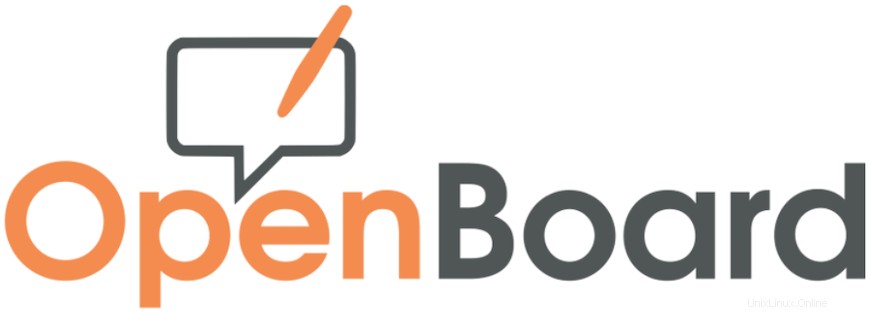
Dans ce didacticiel, nous allons vous montrer comment installer OpenBoard sur Ubuntu 20.04 LTS. Pour ceux d'entre vous qui ne le savaient pas, OpenBoard est un logiciel d'enseignement multiplateforme open source pour les tableaux blancs conçus principalement pour une utilisation dans les écoles et les universités. Il est si riche en fonctionnalités qu'il vous permet même d'enregistrer des sessions en direct avec de l'audio tout en utilisant le tableau blanc. En dehors de cela, vous êtes même autorisé à importer des fichiers à afficher sur votre tableau blanc pendant qu'il est partagé avec différents spectateurs.
Cet article suppose que vous avez au moins des connaissances de base sur Linux, que vous savez utiliser le shell et, plus important encore, que vous hébergez votre site sur votre propre VPS. L'installation est assez simple et suppose que vous s'exécutent dans le compte root, sinon vous devrez peut-être ajouter 'sudo ‘ aux commandes pour obtenir les privilèges root. Je vais vous montrer l'installation pas à pas du logiciel d'enseignement open source multiplateforme OpenBoard sur Ubuntu 20.04 (Focal Fossa). Vous pouvez suivre les mêmes instructions pour Ubuntu 18.04, 16.04 et toute autre distribution basée sur Debian comme Linux Mint.
Prérequis
- Un serveur exécutant l'un des systèmes d'exploitation suivants :Ubuntu 20.04, 18.04, 16.04 et toute autre distribution basée sur Debian comme Linux Mint.
- Il est recommandé d'utiliser une nouvelle installation du système d'exploitation pour éviter tout problème potentiel.
- Accès SSH au serveur (ou ouvrez simplement Terminal si vous êtes sur un ordinateur).
- Un
non-root sudo userou l'accès à l'root user. Nous vous recommandons d'agir en tant qu'non-root sudo user, cependant, car vous pouvez endommager votre système si vous ne faites pas attention lorsque vous agissez en tant que root.
Installer OpenBoard sur Ubuntu 20.04 LTS Focal Fossa
Étape 1. Tout d'abord, assurez-vous que tous vos packages système sont à jour en exécutant le apt suivant commandes dans le terminal.
sudo apt update sudo apt upgrade
Étape 2. Installer OpenBoard sur Ubuntu 20.04.
- Installez OpenBoard via le gestionnaire de packages APT.
Par défaut, OpenBoard est disponible sur le référentiel par défaut d'Ubuntu. Exécutez la commande suivante ci-dessous pour l'installer :
sudo apt install openboard
- Installez OpenBoard à l'aide de Snap Store.
Pour installer OpenBoard, utilisez simplement la commande suivante :
sudo apt install snapd sudo snap install openboard
- Installez OpenBoard à partir de la source officielle.
Nous téléchargeons maintenant la dernière version d'OpenBoard depuis la page officielle :
wget https://github.com/OpenBoard-org/OpenBoard/releases/download/v1.6.1/openboard_ubuntu_20.04_1.6.1_amd64.deb
Après cela, exécutez la commande suivante ci-dessous pour l'installer :
sudo gdebi openboard_ubuntu_20.04_1.6.1_amd64.deb
Étape 3. Accéder à OpenBoard sur Ubuntu.
Une fois installée avec succès, lancez maintenant l'application depuis le menu Applications de votre système d'exploitation correspondant :
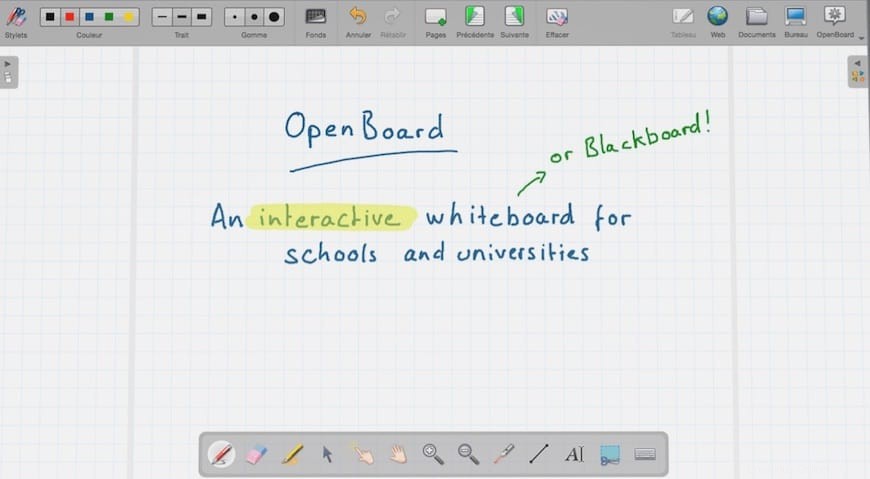
Félicitations ! Vous avez installé OpenBoard avec succès. Merci d'avoir utilisé ce tutoriel pour installer OpenBoard sur le système Ubuntu 20.04 LTS Focal Fossa. Pour une aide supplémentaire ou des informations utiles, nous vous recommandons de consulter le site Web officiel d'OpenBoard .